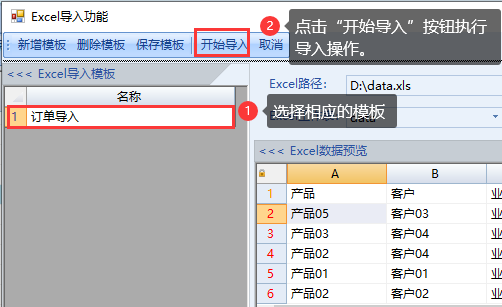打开方式
我们可以通过表菜单里面的“导入Excel”菜单直接打开主表对应的Excel导入。
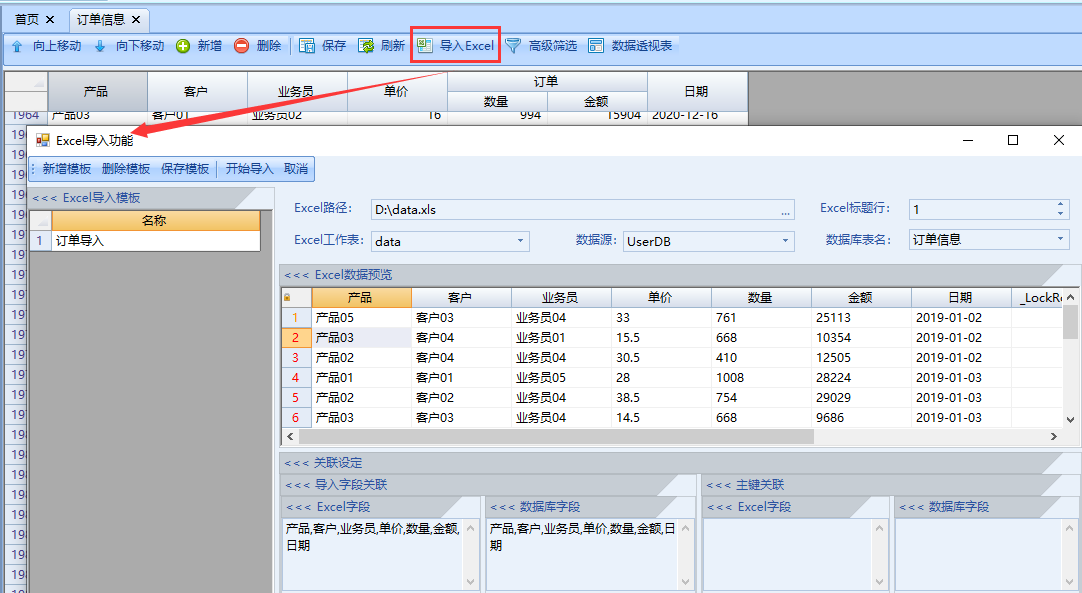
也可以通过Ribbon菜单中“日常操作”的“导入导出”分组中的“导入Excel”菜单打开“Excel导入功能”窗口。不过在使用Ribbon菜单时,需要先选择激活一下要操作的表。
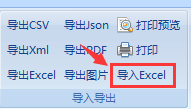
功能点介绍
Excel路径:我们可以在这里选择一个或多个相同格式的Excel文件在这里,以期可以批量导入数据。先选择Excel文件可以刷新“Excel工作表”的下拉清单,方便我们进行选择工作表。
Excel标题行:Excel模板中,数据的标题最下一行的行号。换句话说,这一行下面将被认为是要导入数据的第一行。
Excel工作表:Excel模板中可能有多个工作表,请选择要导入的数据在哪一个工作表。
导入到:我们有三种选择。
DataBase:直接将Excel数据导入到数据库中。
Grid:将Excel数据导入到窗体表中,方便我们对数据进行一次人工检查与修改。
DataTableHelp:如果我们希望通过代码从Excel模板中读取数据到内存进行操作的话,可以考虑通过此参数,结合代码获得相应的数据。
列名称类型:
ColName:列名称,适合一些相对标准的Excel数据,里面有相对规范的字段名称(不包含特殊字符)。如果Excel标题有多行,或者标题中包含像括号“(米)”这种就不适合此方案了。
ColIndex:列索引。即指定Excel列直接通过数字来表示哪一列数据。
ColCharName:列字母名称。即A列、B列、AB列这种字母列名称。这一种比较适合Excel模板标题有多行或不规范的场景。
接收窗体:如果我们的“导入到”设置为要导入到Grid(窗体表)中的话,此时就需要设置此参数,请选择一个当前已经打开的窗体名称。我们可以直接输入窗体名称,如果要导入的窗体表此时窗体未打开,请先打开再做此操作。
接收表名:要导入到Grid(窗体表)中的话,请先设置要“接收窗体”参数,然后我们就可以在此下拉列表中选择要导入的表名了。
数据源:如果我们要导入的目的地不是Grid(窗体表)的话,我们就必须设置数据源和数据库表名。数据源就是要将Excel数据导入到哪个数据库中。
数据库表名:跟上一个参数一起,指定了最终Excel数据是导入到哪一个数据库表中的。
导入字段关联:默认情况下,我们设置了跟Excel相关的参数后,可以点击“刷新列清单”按钮,将数据库表(或窗体表)字段与Excel字段的对应关系呈现出来。如果“列名称类型”为ColName并且Excel字段名称与数据库字段名称一一对应的话,程序会自动将他们的对应关系给列出来。如果“列名称类型”不为ColName,则需要我们人为地进行字段对应关系设定。我们可以先定位到“导入字段关联表”中的“Excel列名”字段的相应字段行,然后通过双击右边“Excel字段”的清单来实现快速地输入。
主键关联:当我们希望可以根据特定的条件,比如唯一的关联字段来更新已经存在的数据。如果我们不设置任何的主键关联的话,则认为所有的Excel数据都是需要新增的内容。但是一旦我们设置了主键关系,程序导入时去做重复项判断,需要对数据进行更新的话,那么程序导入Excel数据的速度就会变得慢下来。
新增模板
1、点击“新增模板”按钮,新增一个模板。
2、输入模板名称。
3、根据需要设置相关的参数。
4、点击“保存模板”按钮,保存设置好的模板信息。
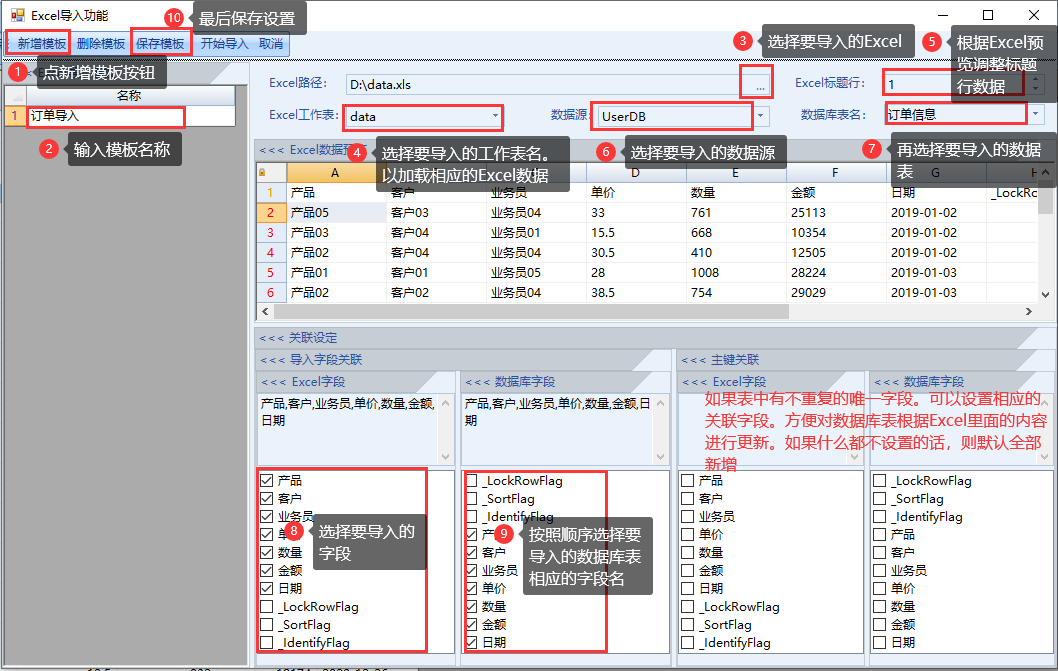
开始导入